导航
上传和下载 Maven 格式制品
最近更新时间:2024.02.18 14:38:21首次发布时间:2022.09.23 14:15:22
制品仓库支持托管制品,允许用户创建制品库,并上传和下载制品。本文为您介绍如何快速使用制品仓库,完成 Maven 格式制品的上传和下载。
前提条件
- 已注册火山引擎账号。详情请参见 如何进行账号注册。
- 已开通制品仓库产品。详情请参见 申请公测并开通服务。
- 若需要 IAM 用户操作制品仓库,请确保已完成制品仓库相关策略和角色授权,具体操作说明参见 权限管理。
- 已在本地环境中安装 Maven。
操作步骤
步骤一 创建实例
- 登录 制品仓库控制台。
- 左侧导航栏单击 实例列表 后,在右侧页面 实例列表 区域单击 创建基础版实例。
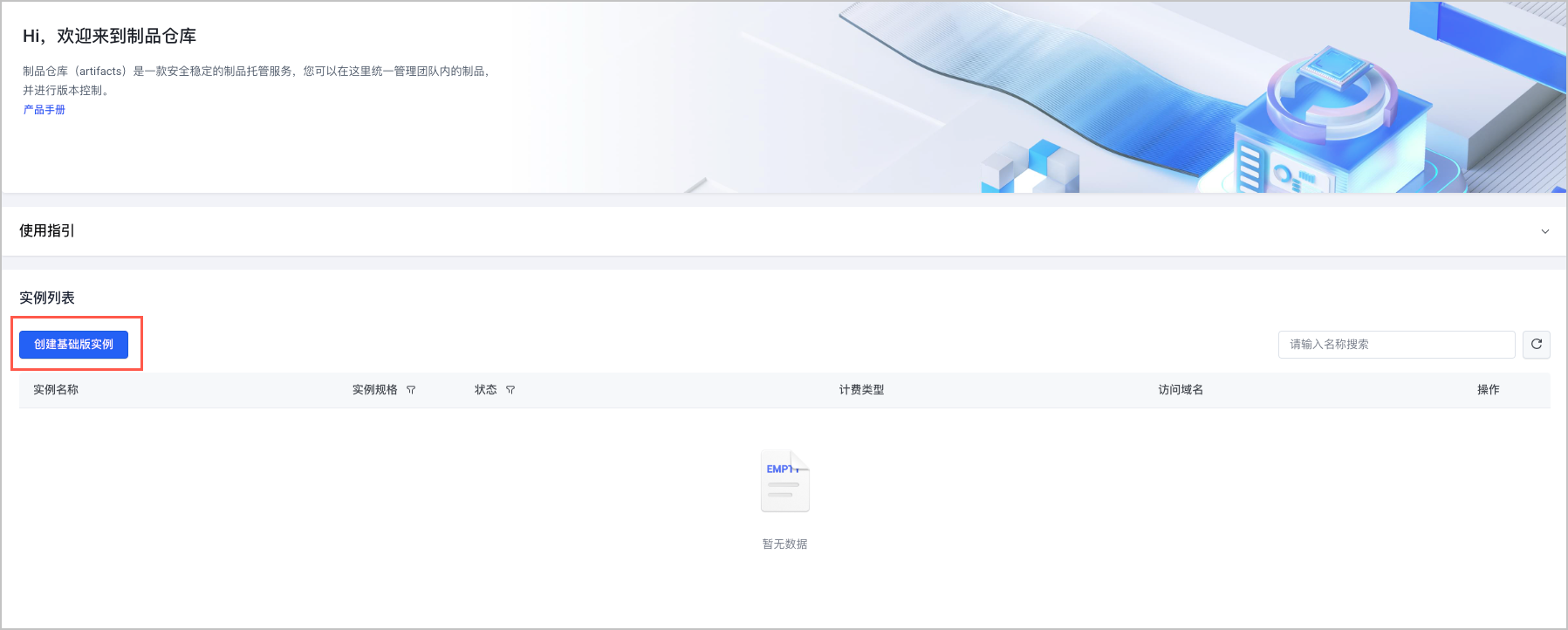
- 配置实例参数。
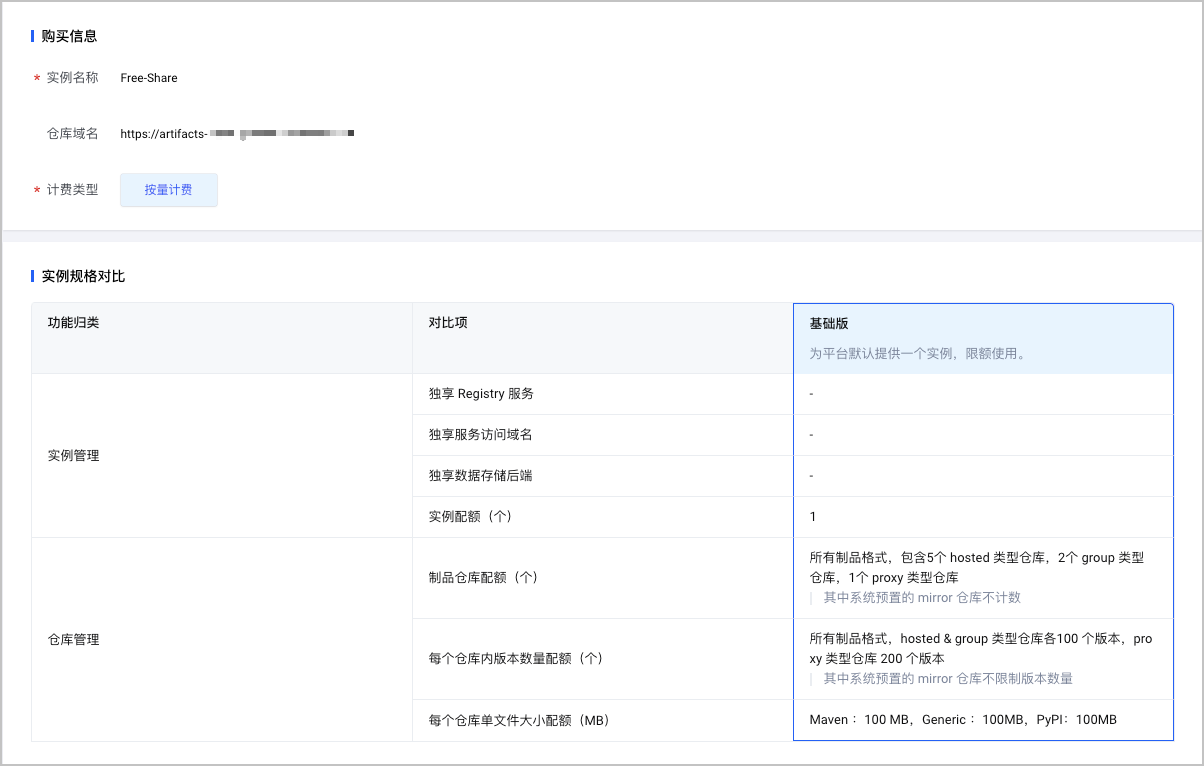
配置项 说明 实例名称 实例的名称,不支持修改。 仓库域名 访问仓库的域名,系统自动生成,不支持修改。 计费类型 实例的计费方式,目前支持 按量计费,不支持修改。 - 单击 确定,跳转至 确认订单 界面。
- 确认订单中的配置详情、计费类型、购买数量和价格后,如无问题。勾选 我已阅读并同意《制品仓库基础版服务条款》。
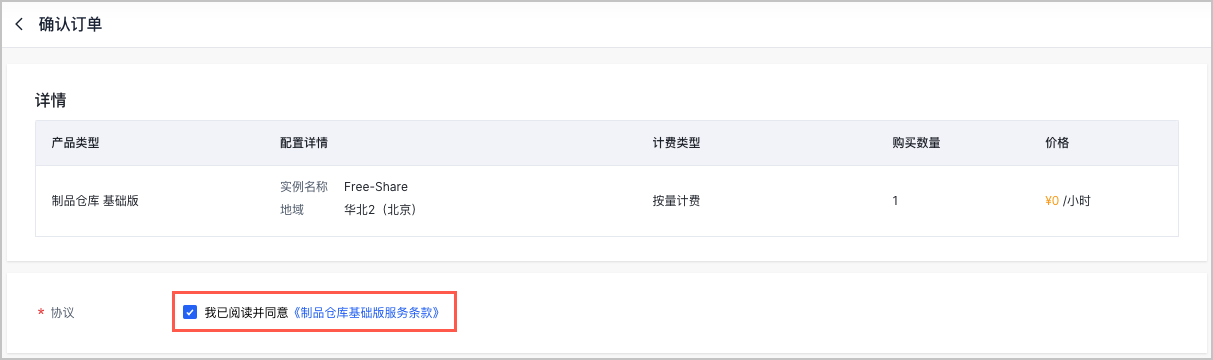
- 单击 确定,等待系统完成实例创建。
步骤二 创建仓库
- 在左侧导航栏选择 实例列表 ,在右侧页面中的 实例列表 中,单击进入制品仓库实例。
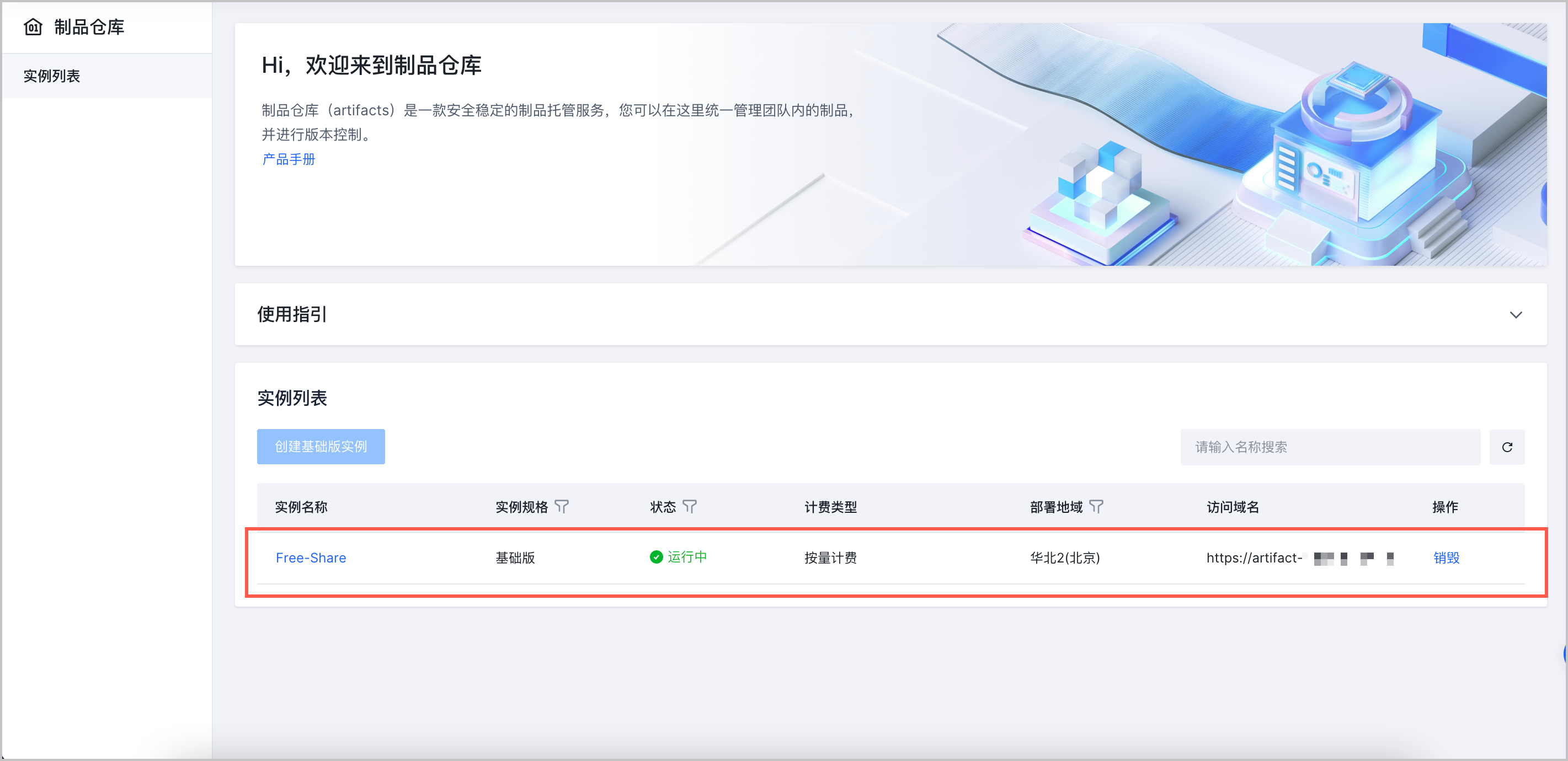
- 在左侧导航栏顶部选择 Maven 制品格式,并在菜单栏中选择 仓库管理,单击 新建仓库,进入仓库配置页面。
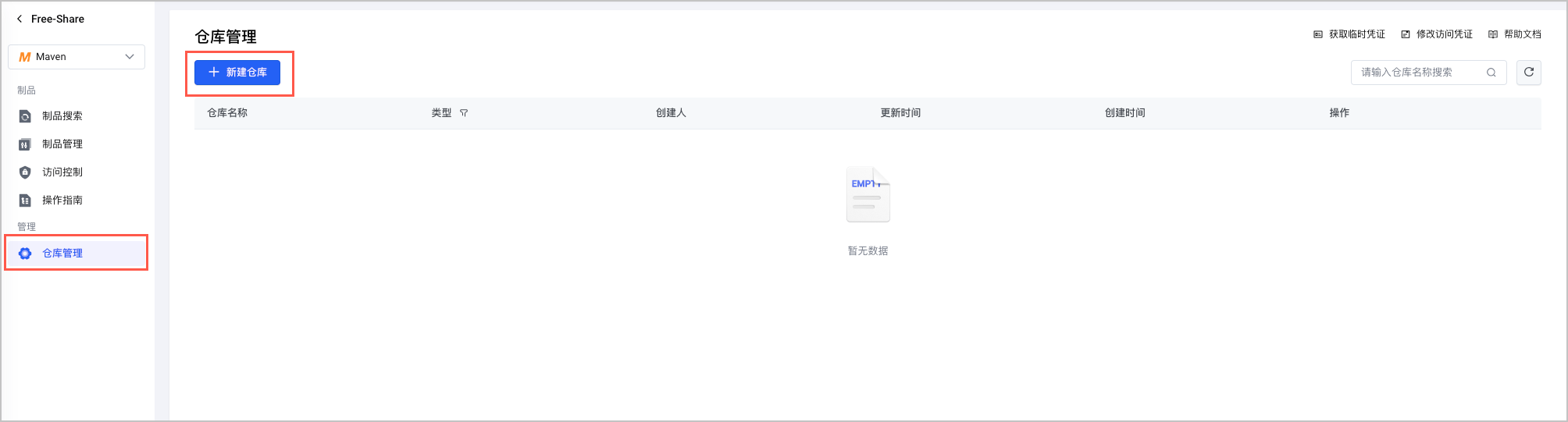
- 配置制品仓库的参数。
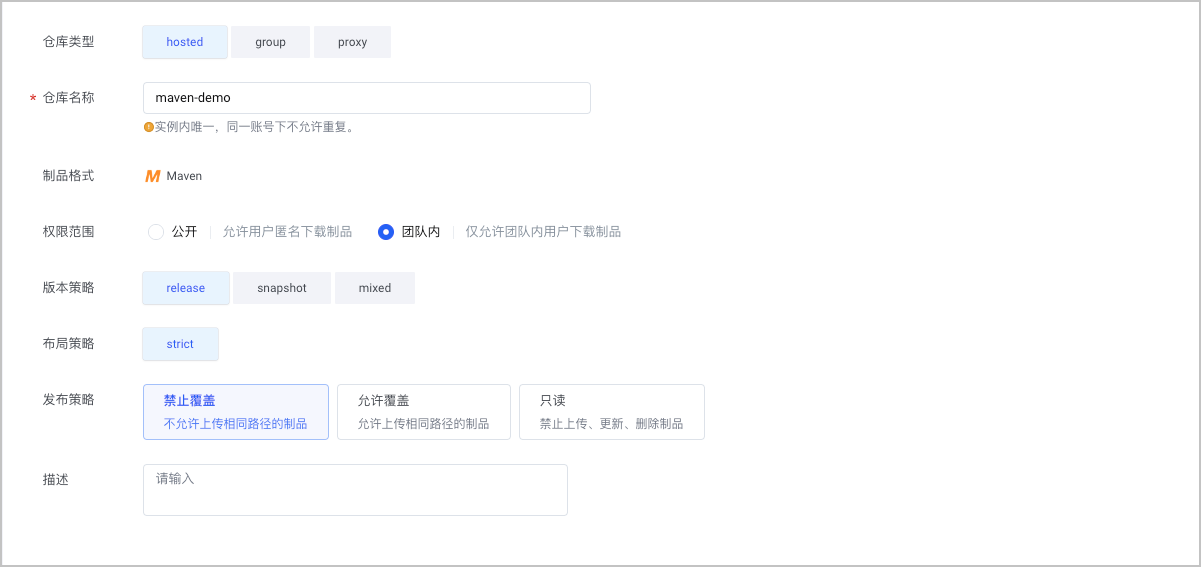
- 单击 确定,完成配置。
步骤三 配置仓库凭证
- 在左侧导航栏顶部下拉菜单中选择 Maven 制品格式,并在菜单栏中选择 仓库管理。
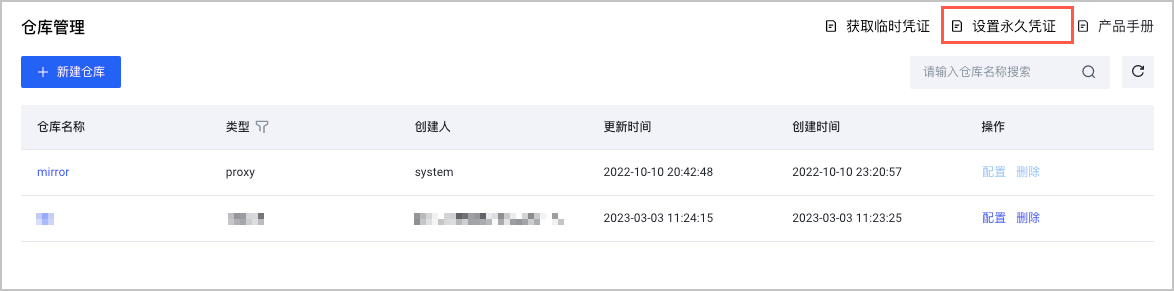
- 在仓库管理列表中,单击 设置永久凭证。即可配置该制品仓库的凭证。
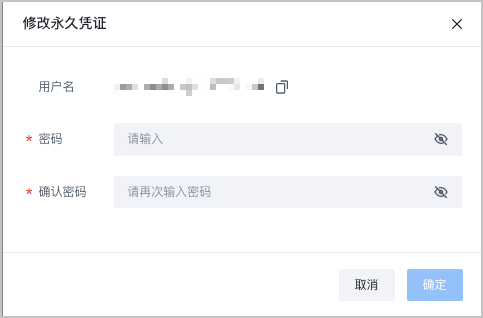
- 请将访问凭证复制并添加到本地的 settings.xml 文件中。其中,
<username>和<password>为您的制品仓库用户名和密码。
说明
一般情况下,您可以在 ~/.m2文件目录下找到 settings.xml 文件。
<settings> <servers> <server> <id>[REPOSITORY ID]</id> <username>[********] </username> <password>[********]</password> </server> </servers> </settings>
步骤四 上传制品
- 请将以下配置复制并添加到 pom.xml 文件中。
说明
请确保 pom.xml 文件与 settings.xml 文件中的 repository id 配置一致,否则不生效。
<distributionManagement> <repository> <id>REPOSITORY_ID1</id> <url>REPOSITORY_URL1</url> </repository> <snapshotRepository> <id>REPOSITORY_ID2</id> <url>REPOSITORY_URL2</url> </snapshotRepository> </distributionManagement>
- 执行以下命令,向制品仓库推送制品。
mvn deploy
步骤五 下载制品
- 请将以下配置复制并添加到 setting.xml 文件中。
<settings> <profiles> <profile> <id>[REPOSITORY_ID]</id> <activation> <activeByDefault>true</activeByDefault> </activation> <repositories> <repository> <id>[REPOSITORY_ID]</id> <name>[ARTIFACT_ID]</name> <url>[REPOSITORY_URL]/</url> <releases> <enabled>true</enabled> </releases> <snapshots> <enabled>true</enabled> </snapshots> </repository> </repositories> </profile> </profiles> </settings>
- 请将以下配置复制并添加到 pom.xml 文件中。
<project> <dependencies> <dependency> <groupId>[GROUP_ID]</groupId> <artifactId>[ARTIFACT_ID]</artifactId> <version>[VERSION]</version> </dependency> </dependencies> </project>
- 执行以下命令,打包并下载制品。
mvn package
查看结果
- 执行打包命令后,系统自动进行打包和下载,当命令行中显示 BUILD SUCCESS 时,表示制品下载成功。
- 进入 Target 文件夹,即可查看到下载的制品。